Correction : je ne peux pas désactiver les recherches de tendances sur Google

Si vous avez désactivé les recherches de tendances sur Chrome mais qu
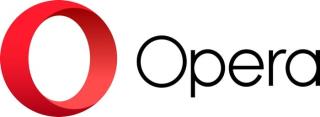
Vous utilisez votre ordinateur pour à peu près tout. Ce n'est pas parce que vous l'allumez que vous allez travailler. Peut-être avez-vous besoin de chercher des vols ou le cadeau parfait. Mais, parfois, vous finissez par faire les deux simultanément, ce qui vous fait gagner le plus de temps possible.
Le problème de faire deux choses simultanément est que vous ouvrirez tellement de navigateurs que vous aurez du mal à trouver des choses. Croyez-moi, vous ne voulez pas le même chaos avec vos applications Android sur votre navigateur. Mais, si vous avez deux espaces de travail différents pour ce que vous devez faire, vous pourrez faire les choses beaucoup plus rapidement.
Comment activer les espaces de travail sur Opera
Pour commencer à utiliser l'espace de travail Opera, vous devez l'activer. Vous pouvez le faire en cliquant sur les trois points que vous trouverez dans le coin inférieur gauche.
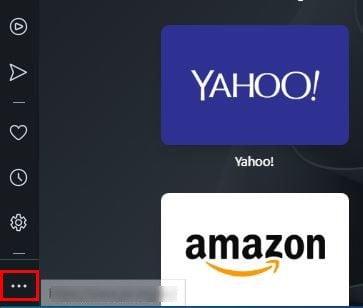
Lorsque vous cliquez sur les points, une nouvelle fenêtre apparaît. L'option pour activer l'espace de travail est en haut. Activez-le et tant que vous y êtes, vous pouvez créer votre premier espace de travail. Cliquez sur l'option Ajouter plus pour créer l'espace de travail.
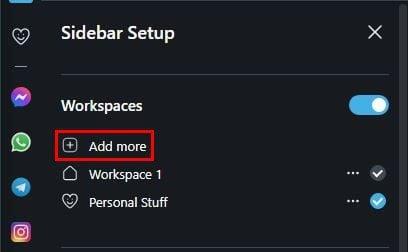
Il vous sera demandé d'ajouter une icône à votre espace de travail nouvellement créé et un nom. Si vous n'avez pas envie de le faire maintenant, vous pouvez toujours le laisser pour plus tard. Vous pouvez choisir parmi différents emojis qui décrivent le mieux votre espace de travail. Une fois que vous avez nommé votre espace de travail, n'oubliez pas de cliquer sur le bouton Enregistrer.
Au fur et à mesure que vous créez des espaces de travail, ils apparaîtront ici. Si jamais vous souhaitez supprimer un espace de travail, cliquez sur les points à droite du nom et cliquez sur l'option Supprimer. Si vous avez cet espace de travail ouvert, Opera vous avertira que vous l'avez ouvert. Il vous indiquera combien de fenêtres et d'onglets vous avez ouverts. Après cela, vous décidez si vous le fermez ou le laissez ouvert.
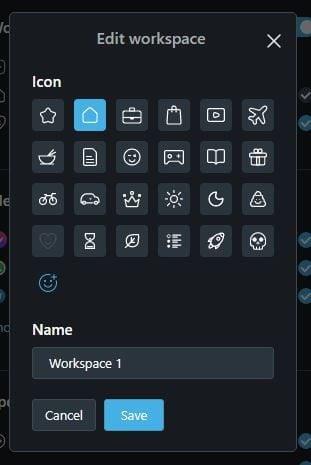
Si jamais vous souhaitez changer le nom de l'espace de travail, vous pouvez le faire en cliquant sur les points en bas à droite. Lorsque la fenêtre s'ouvre, cliquez sur les points sur le côté de l'espace de travail et choisissez l'option d'édition. Cela vous permettra de choisir un nouvel emoji et de changer le nom.
Comment accéder à votre nouvel espace de travail
Vous avez terminé de créer votre nouvel espace de travail. Ou peut-être en avez-vous créé plus d'un. Vous pouvez y accéder dans la barre latérale. Près du haut, vous verrez les icônes des espaces que vous avez créés. Cliquez simplement sur celui auquel vous souhaitez accéder et Opera vous montrera cet espace de travail spécifique.
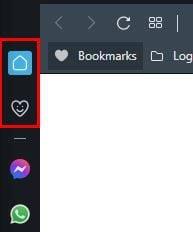
Comment déplacer des onglets vers un autre espace de travail Opera
Vous avez ouvert un onglet sur votre espace de travail que vous souhaitez déplacer. Pour ce faire, vous devrez cliquer avec le bouton droit sur l'onglet que vous souhaitez déplacer et placer le curseur sur l'option Déplacer l'onglet vers l'espace de travail. Un menu latéral apparaîtra avec tous les espaces de travail disponibles. Choisissez-en un, l'onglet sera déplacé. Suivez simplement les mêmes étapes si vous avez besoin de déplacer l'onglet vers l'arrière.
Conclusion
Lorsque vous travaillez, il est important de rester organisé. De cette façon, vous pouvez trouver ce dont vous avez besoin plus rapidement. En utilisant les espaces de travail sur Opera, vous pouvez travailler et faire des choses personnelles en même temps sans perdre de temps. Vous pouvez créer autant d'espaces de travail que vous le souhaitez et les modifier ultérieurement. À quel point trouvez-vous les espaces de travail utiles ? Faites-le moi savoir dans les commentaires ci-dessous, et n'oubliez pas de partager l'article avec d'autres sur les réseaux sociaux.
Si vous avez désactivé les recherches de tendances sur Chrome mais qu
Voyez comment vous pouvez modifier la qualité de vos photos dans Google Photos est enregistré. Voici comment effectuer le changement pour Windows et Android.
Découvrez si vous manquez des fonctionnalités utiles que Firefox a à offrir. Aucun module complémentaire n'est nécessaire pour tirer le meilleur parti du navigateur.
Si vous ne pouvez pas suivre quelqu'un sur Facebook, cela signifie qu'il a désactivé l'option Suivre sur son compte.
Découvrez comment créer et partager un album collaboratif Google Photos et comment supprimer tout album que vous avez créé.
Découvrez toutes les options pour rechercher vos fichiers. Voici quelques conseils utiles à essayer pour Google Drive.
Découvrez à quel point il est facile de transformer vos données LinkedIn en un excellent CV pour les candidatures. Découvrez également comment télécharger les CV d'autres utilisateurs.
Économisez de l'espace de stockage et utilisez également Google Agenda pour les tâches et les rappels. Voici comment utiliser l'application pour cela.
Si YouTube TV indique que vous êtes en dehors de votre zone d'origine, activez les autorisations de localisation, puis vérifiez votre position sur votre appareil mobile.
Découvrez comment vous pouvez rester en sécurité sur Twitter et protéger vos informations des applications tierces. Découvrez comment faire en sorte que Twitter cesse de vous suivre.
Découvrez comment vous pouvez ajouter un filigrane à toutes vos images en utilisant des sites en ligne gratuits avec l'option de mise à niveau vers pro.
Protégez votre compte Facebook en changeant le mot de passe pour un mot de passe fort. Voici les étapes à suivre.
Pour créer des événements récurrents sur Facebook, rendez-vous sur votre Page et cliquez sur Événements. Ensuite, ajoutez un nouvel événement et cliquez sur le bouton Événement récurrent.
Si vous n'êtes pas sûr des impressions, de la portée et de l'engagement sur Facebook, continuez à lire pour le savoir. Voir cette explication simple.
Découvrez les détails sur la façon dont Google sait si une entreprise est occupée. Voici les détails que vous ne connaissez peut-être pas.
Vous souhaitez contribuer à la sécurité de votre compte en modifiant le mot de passe de votre compte PayPal. Voici les étapes à suivre.
Voyez quelle sécurité suivre pour éviter d'être victime d'une arnaque en ligne. Découvrez les conseils faciles à suivre pour tous les utilisateurs.
Les harceleurs aiment et commentent souvent les messages que vous avez publiés il y a des mois. Ils ont également tendance à rejoindre les mêmes groupes dont vous êtes membre.
Pour signaler un escroc sur Facebook, cliquez sur Plus d'options, puis sélectionnez Trouver de l'aide ou signaler un profil. Remplissez ensuite le formulaire de déclaration.
Pour fermer le compte Facebook de quelqu'un après son décès, contactez Meta et fournissez-lui le certificat de décès.
Vous êtes confronté au problème du logiciel AMD Adrenalin qui ne fonctionne pas ou ne s
Pour corriger l
Apprenez à maîtriser le chat Zoom, une fonctionnalité essentielle pour les visioconférences, avec nos conseils et astuces.
Découvrez notre examen approfondi de l
Découvrez comment récupérer votre Instagram après avoir été désactivé en suivant nos étapes claires et simples.
Découvrez comment savoir qui a consulté votre profil Instagram avec nos solutions pratiques. Sauvegardez votre vie privée tout en restant informé !
Apprenez à créer des GIF animés facilement avec votre Galaxy S22. Découvrez les méthodes intégrées et des applications pratiques pour enrichir votre expérience.
Découvrez comment changer la devise dans Google Maps en quelques étapes simples pour mieux planifier vos finances durant votre voyage.
Microsoft Teams s
Vous obtenez l




























